最近,不少使用windows8系统的用户反馈,自己的电脑经常会无缘无故断网,给自己的工作带来了不少麻烦。这是怎么回事呢?其实,该问题大多数情况下是系统本身的问题。接下来,系统城小编就为大家分享具体解决方法。
具体如下:
windows7 - 1、首先,我们进入控制面板,然后找到其中的“网络与共享中心”;
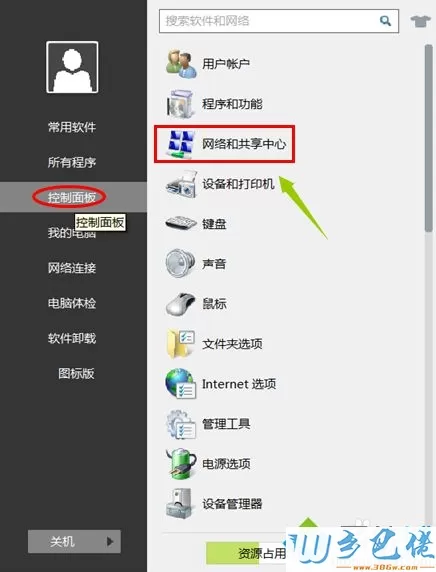
windows8 - 2、在弹出的网络与共享中心,我们会在左侧看到“更改适配器”选项,点击以后会跳转到网络连接窗口;
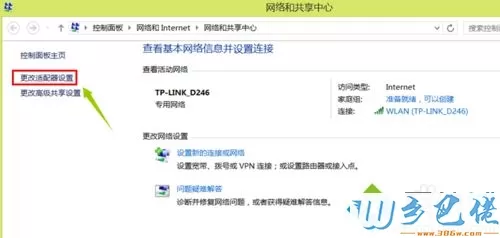
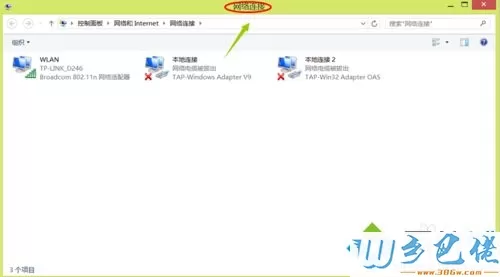
windows10 - 3、点击该窗口最左侧的无线网,然后鼠标右键选择“属性”;
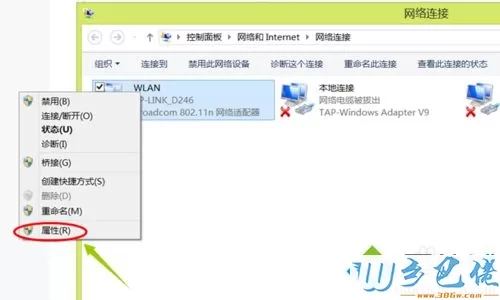
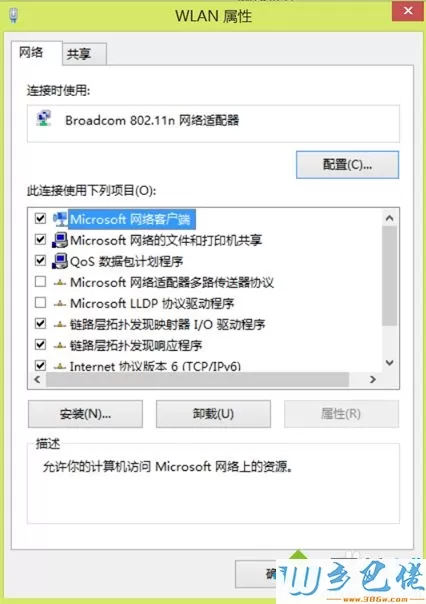
xp系统 - 4、在WLAN属性设置界面,我们去掉TCP/IPv6协议前面的勾,然后选择右上角的“配置”;
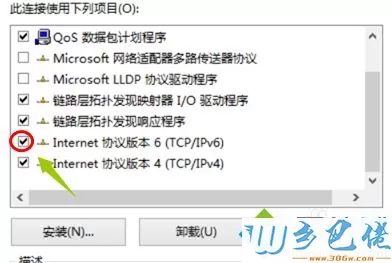
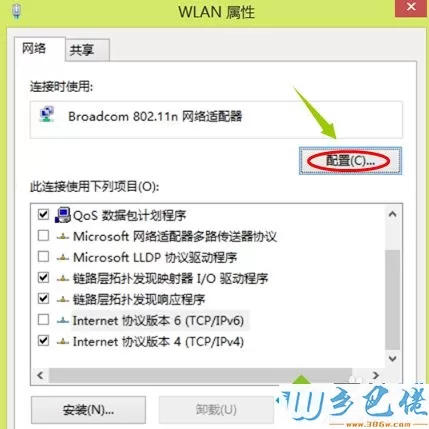
纯净版 - 5、完成以上设置以后,在最后的网络适配器"电源管理"下面的允许关闭计算机以节约电源前面的勾去掉,最后点击确定就大功告成了!
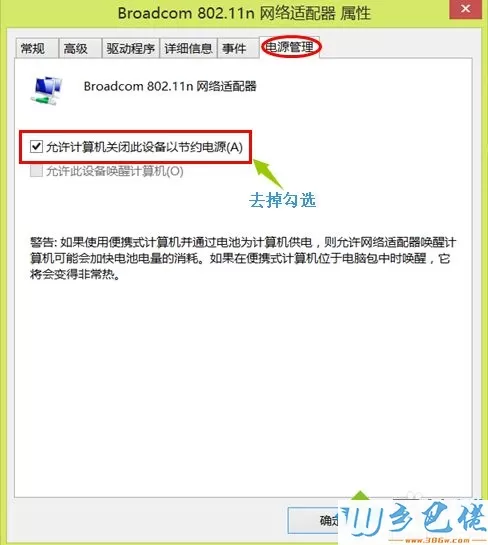
以上就是小编为大家介绍的windows8系统电脑总是自动断网的解决方法了。遇到同样情况的朋友们,快点尝试操作看看吧!关注Windows8,锁定乡巴佬(http://www.wklm2018.com/)


 当前位置:
当前位置: